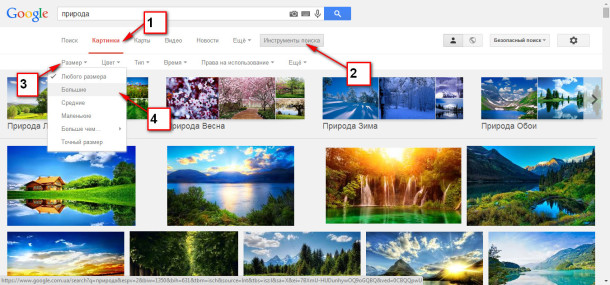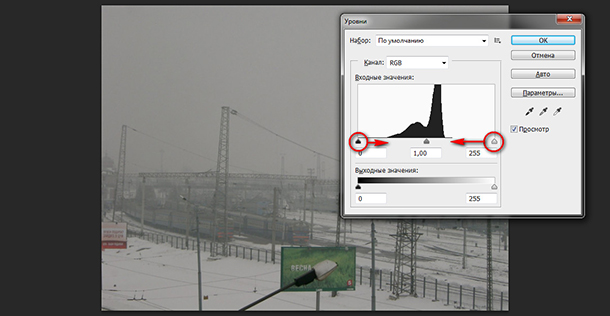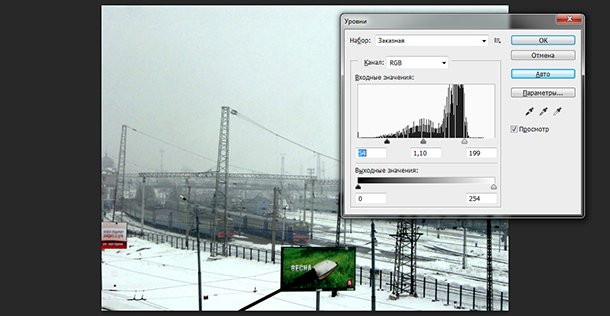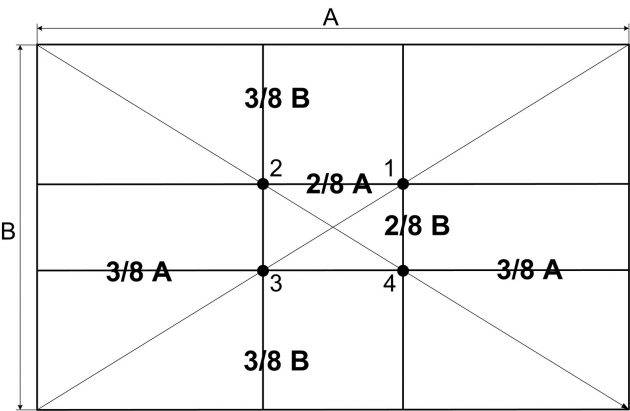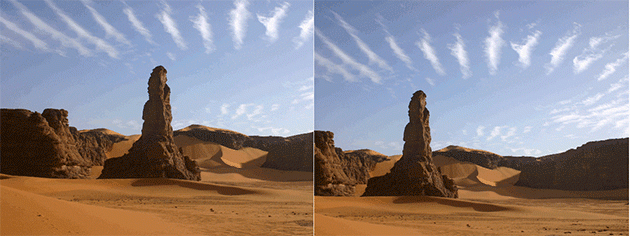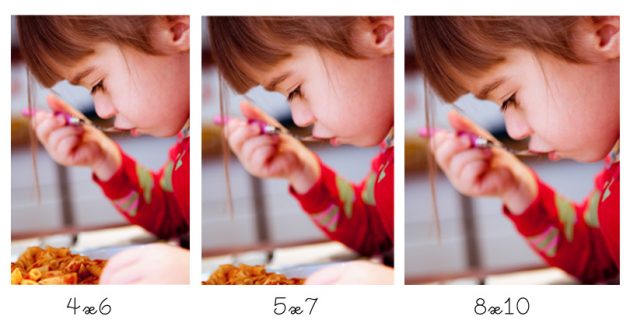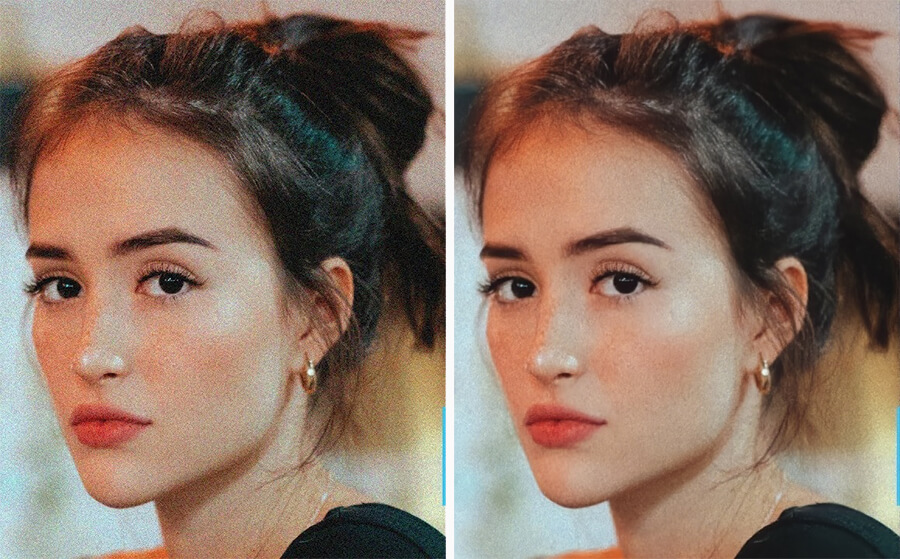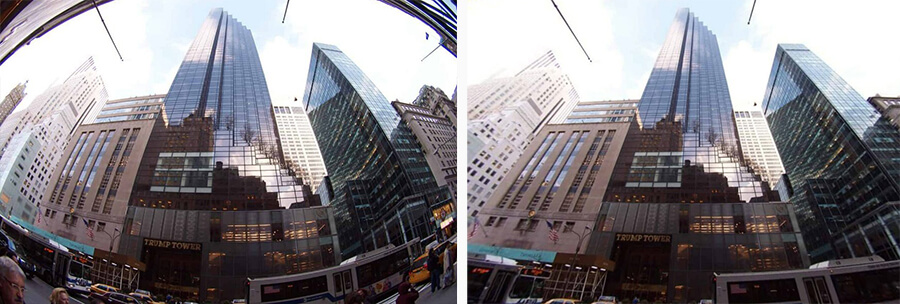Как сделать максимально качественную фотографию
Как сделать хорошее фото: 6 базовых принципов
Это должен знать каждый, кто увлёкся фотографией.
1. Композиция
Композиция — это искусство размещения объектов в кадре. Запечатлеть ли сцену целиком или сосредоточиться на какой-то отдельной её части — вопрос именно композиции.
Первое, на что следует обратить внимание, — это главный объект съёмки. Зачастую его расположение оказывает на снимок огромное влияние. Например, размещение объекта в середине кадра подчёркивает симметрию. Если расположить его сбоку, следуя правилу третей, то будет легче сконцентрировать внимание зрителя на изображении в целом.
Не менее важно и то, что остаётся за пределами кадра. Зачастую смещение позиции камеры или приближение помогают избавиться от ненужных раздражителей и ещё сильнее привлечь внимание к объекту.
2. Экспозиция
Чтобы создать изображение, сенсор камеры должен захватить определённое количество света. То, сколько именно света попадает на сенсор, называется экспозицией.
Встроенный в камеру экспонометр помогает фотографу определиться с показателями, которые влияют на экспозицию — это выдержка, диафрагма и светочувствительность. В автоматическом режиме фотоаппарат всё это делает сам. Слишком тёмное изображение называется недодержанным, слишком светлое — передержанным.
Понятия правильной экспозиции как такового не существует: этот момент субъективен, как и фотография в целом.
Можно недоэкспонировать снимок и потерять детали в тёмных участках, но тем самым сделать картинку более мрачной. Если немного передержать фото, то изображение получится более воздушным. Изменением одной лишь экспозиции можно существенно повлиять на настроение фото.
3. Фокусировка
В объективе камеры установлены линзы, благодаря которым та или иная часть изображения получается резкой. Вы легко можете выделить главный объект съёмки, изменив фокусировку вручную или позволив аппарату сделать это за вас в автоматическом режиме.
Одни фотографы оставляют фон размытым, другие делают резкой большую часть изображения. Речь идёт о глубине резкости, которая определяется расстоянием до объекта съёмки и размером сенсора фотоаппарата. Именно из-за последнего аспекта вам никогда не удастся размыть фон с помощью камеры смартфона так же, как при использовании полноценной зеркалки или беззеркалки.
Таким образом, меняя число диафрагмы и расстояние до главного объекта, вы можете приглушить отвлекающие внимание детали или, наоборот, оставить окружение чётким, если оно гармонично вписывается в кадр.
4. Свет
Понимание того, как свет влияет на изображение, очень важно, чтобы научиться делать хорошие снимки. Свет бывает разный: он может падать под различными углами, может варьироваться его интенсивность и даже цвет.
Когда объект равномерно освещён спереди, проще достичь максимально верной экспозиции, но зачастую это выглядит скучно. Свет, падающий сбоку, создаёт динамические тени и может сделать снимок более интересным. Если направить свет сзади, то можно заставить объект в буквальном смысле сиять.
В облачный день свет распределяется совершенно иначе, нежели в солнечный. Благодаря мягкому освещению появляются мягкие тени. Чем жёстче свет, тем тени становятся глубже. Единственно верного варианта здесь нет — всё зависит от того, какое настроение вы хотите придать снимку.
Цвета на изображении очень сильно зависят от освещения, и порой контролировать ситуацию целиком и полностью невозможно. Если какой-либо оттенок на снимке не выглядит таким, каким должен быть, измените баланс белого на камере, когда фотографируете или уже при обработке.
5. Момент съёмки
Момент съёмки влияет на то, каким получится кадр: скучным или по-настоящему интересным. Вовремя нажав на кнопку спуска затвора, вы можете заставить кошку грациозно повиснуть в воздухе, а тень — принять абстрактную форму.
Чтобы не упустить решающий момент, можно использовать режим серийной съёмки. В нём камера за одну секунду делает максимально возможное количество фото.
Не менее важно и то, в какое время суток вы снимаете. Прямо после восхода солнца и перед закатом свет мягкий, благодаря чему на изображении создаётся золотое свечение. Во время сумерек небо имеет голубой оттенок. Полуденное солнце в безоблачный день даёт жёсткий свет и глубокие тени.
6. Вдохновение
Фотография может быть идеальной в техническом плане, но всё ещё скучной. Камера — это инструмент, который позволяет продемонстрировать свой собственный взгляд на мир. Поэтому очень важно найти источник вдохновения, чтобы делать интересные снимки. Вы вполне можете нарушать некоторые правила, если того требует ваша идея.
Как улучшить качество фотографии?

Итак, реально ли улучшить качество фото? Конечно, если фотография изначально плохая, то сделать из нее качественный снимок на уровне студийного не получиться, однако в некоторой степени улучшение возможно. В этой статье я расскажу о видах не качественных фото и о разных способах улучшения качества фотографий.
На первом этапе нужно определить в чем именно состоит проблема, например:
1. Низкое разрешение.
Фотография в макете может использоваться в разном размере, хорошо если фото с низким разрешением будет маленьким, в ином случае, нужно его растягивать и улучшать качество. Если фотографию можно найти в интернете, то лучше искать ее с правильными настройками.
В случае, когда вам предоставили готовый снимок и подобного нет в интернете, необходимо улучшить его качество насколько это возможно.
В итоге может получиться:
2. Затемненное (засвеченное) фото.
На примере выше гистограмма показывает отсутствие информации о светлых и темных пикселях. Поэтому подвиньте ползунки к началу горки и это улучшит качество изображения.
Иногда, затемненной или осветленной может быть часть фотографии, в таком случае коррекцию нужно применять именно к проблемной области используя быстрые маски выделения.
3. Убрать дефекты на фото.
Всю красоту фотографии могут портить дефекты. От старости снимка появляются царапины, трещины. А в данном случае прыщики на лице девушки тоже лучше убрать. Удалить их можно специальными инструментами для ретуши, например, «штамп» или «восстанавливающая кисть».
Видео урок: улучшения качества фото
10 приёмов для идеальных фотографий
Любите фотографировать? Тогда эта статья для вас. В ней вы найдёте 10 простых фотоприёмов, которые повысят качество ваших снимков.
Выдающийся французский фотограф Анри Картье-Брессон (Henri Cartier-Bresson) говорил: «Удел фотографа — непрерывно исчезающие вещи. И когда они уходят, никакая изобретательность, ничто на свете не заставит их вернуться». Чтобы не упускать «исчезающие вещи», нужно оттачивать мастерство. Вот несколько советов, которые помогут вам.
Правило третей
Это композиционный приём, придуманный в конце XVIII века и изначально применявшийся в живописи.
По законам восприятия человек не может удерживать внимание на всём снимке сразу. «Узел внимания» цепляет взгляд и заставляет зрителя сосредоточиться. Поэтому правило третей не только упорядочивает композицию, но и упрощает восприятие.
Видоискатели многих современных камер оснащены сеткой, построенной по правилу третей. В этом случае всё, что нужно сделать (например, при пейзажной съёмке), это убедиться, что горизонт параллелен горизонтальной линии сетки, а ключевые объекты (деревья, гора и так далее) находятся на пересечении третей.
Правило третей простое и довольно универсальное (подходит даже для портретов). Но не стоит увлекаться. Есть кадры, где объект съёмки так и просится в центр; а иногда лучше расположить его у края.
Выстраивание композиции — одна из составляющих фотопроцесса. Её следует продумывать заранее. Но если нет времени или идей, то смело используйте правило третей.
Соотношение сторон кадра
Обычно фото выглядят неплохо при родном соотношении сторон (как правило, 2 : 3 или 4 : 3). Но альтернативное соотношение может дать неожиданный эффект и значительно улучшить картинку.
Вместо того чтобы оставлять размышления о соотношении сторон и игру с кропом на постобработку, лучше внимательнее посмотреть на сюжет снимка и решить, какое соотношение подойдёт ещё на этапе съёмки.
Многие камеры позволяют задать соотношение сторон прямо в камере, но при съёмке в RAW и JPEG одновременно у вас останется исходник для кадрирования во время редактирования.
Главное преимущество при этом заключается в том, что вы будете видеть картинку в выбранном соотношении сторон и двигать камеру или объект съёмки, чтобы улучшить композицию.
При этом не рекомендуется обрезать снимки произвольно — при кадрировании лучше также соблюдать определённое соотношение сторон.
Постепенно вы научитесь видеть, какое соотношение сторон лучше подчёркивает композицию.
Точечный экспозамер
Экспозамер — это оценка яркости изображения по количеству света, проникающего в камеру. Он позволяет не затемнять и не засветлять снимки. Существует три вида экспозамера: центровзвешенный, матричный и точечный.
При точечном экспозамере определение яркости обычно происходит по центру кадра или по активной точке фокусировки. Точечный экспозамер используют, когда яркость объекта съёмки сильно отличается от яркости фона, а также когда в кадре есть очень светлые или очень тёмные предметы.
Точечный экспозамер, как правило, используют для того, чтобы получить фотографии с правильно экспонированным основным объектом съёмки. Яркость других объектов при этом игнорируется.
Чем больше вы будете использовать точечный экспозамер, тем больше вы будете понимать в экспозиции.
Баланс белого
Если снимать в RAW, то баланс белого можно подкрутить потом. Но если вы хотите использовать JPEG-снимки сразу и при этом фотографируете при искусственном или смешанном свете, то лучше выставлять баланс белого вручную.
Конкретные настройки зависят от модели камеры. Но принцип одинаков.
Собственный баланс белого можно использовать также для того, чтобы подчеркнуть цветовые оттенки на фото. Используйте описанный выше приём, но при этом эталон должен быть не бесцветным, а цветным. Например, холодным синим. Он даст в кадре тёплый желтоватый оттенок — то, что нужно для съёмки дымки рассвета.
Вспышка
Многие боятся пользоваться вспышкой, будь то встроенная или внешняя. Но как только вы «подружитесь» с ней, качество ваших фотографий значительно возрастёт.
«Выпрыгивающая» вспышка, встроенная в камеру, часто подвергается насмешкам. Внешняя вспышка действительно даёт лучший результат. Но встроенную тоже можно использовать для придания блеска в глазах или подсвечивания теней.
Пользоваться вспышкой несложно. Есть множество внешних вспышек, работающих со встроенной в камеру системой экспозамера и выдающих сбалансированную экспозицию.
Начав использовать вспышку, вскоре вы будете с удовольствием возиться с ней и экспериментировать с ручным управлением. Вспышка — отличный инструмент для повседневной съёмки, а не только по особым случаям. Просто попробуйте!
Глубина резкости
Это диапазон расстояний, в котором предметы отображаются в кадре как резкие. Это один из ключевых параметров фотографии, который, среди прочего, может стать причиной нерезкой картинки.
Широкая диафрагма (F/2.8) приводит к малой глубине резкости. И напротив, меньшая диафрагма (например, F/16) увеличивает зону резкости.
Также контролировать глубину резкости можно при помощи фокусного расстояния и расстояния до объекта съёмки. Чем ближе к объекту вы снимаете или чем более длиннофокусный объектив используете, тем меньше глубина резкости — в фокусе будет лишь узкая полоска картинки. И наоборот.
Поэтому, выбирая объектив для съёмки, подумайте, как он будет сказываться на глубине резкости. При необходимости отрегулируйте диафрагму и/или расстояние до фотографируемого объекта.
Гиперфокальное расстояние
С глубиной резкости связано ещё одно понятие — гиперфокальное расстояние фокусировки. Вы наверняка видели пейзажи, где задний и передний план одинаково резкие. Чтобы добиться этого на своих снимках, нужно научиться использовать гиперфокальное расстояние.
Проще говоря, это та же глубина резкости, но при фокусировке на бесконечность. Как и глубина резкости, гиперфокальное расстояние зависит от фокусного расстояния объектива и диафрагмы. Чем меньше диафрагма и фокусное расстояние до объекта съёмки, тем оно меньше.
Существуют приложения, помогающие определять гиперфокальное расстояние и глубину резкости. Они подскажут и идеальное фокусное расстояние, и расстояние до объекта съёмки, и диафрагму.
Как быстро и бесплатно улучшить качество фотографии
Что делать, когда нужно использовать конкретную картинку, но она слишком маленькая, плохого качества или просто не очень удачная. В этой статье мы собрали 16 приемов и инструментов, которые помогут улучшить качество фотографии онлайн и совершенно бесплатно. Используйте только один прием или комбинируйте сразу несколько инструментов.
Как улучшить фото с помощью графических инструментов
Бывают случаи, когда просто невозможно увеличить размер картинки без серьезного ущерба для качества. И тогда приходится прибегать к разным хитростям, чтобы изображение выглядело нормально.
1. Применяйте разные эффекты к фотографии
Иногда фото настолько неудачное, что можно совсем отчаяться. Однако есть способ бесплатно улучшить даже такое фото онлайн за одну секунду. С помощью необычных эффектов, которые доступный онлайн, можно бесплатно улучшить качество снимка, изменив его до неузнаваемости.
Использовать этот шаблон
2. Используйте фильтры, чтобы изменить настроение снимка
Если снимок очень яркий или, наоборот, цвета слишком бледные, улучшить качество фото помогут фильтры. С помощью этого инструмента вы кардинально поменяете настроение фотографии или лишь немного скорректируете, ведь интенсивность каждого фильтра можно регулировать. Слишком яркое фото можно обработать в стиле поп-арт или превратить его в черно-белый снимок в духе золотого Голливуда.
Использовать этот шаблон
3. Кадрируйте изображение
Чтобы кардинально улучшить качество фотографии онлайн, иногда достаточно всего одного инструмента — кадрирования. В верхней панели выберите функцию «Обрезать» и удалите лишние элементы или неудачную часть изображения.
Использовать этот шаблон
4. Отразите изображение по горизонтали или по вертикали
Это еще одна функция, с помощью которой раньше можно было улучшить качество фото только в специальной программе. В сервисе Canva это можно сделать в один клик, выбрав инструмент «Отразить».
Использовать этот шаблон
Иногда этот инструмент позволяет полностью преобразить снимок, сделать его необычным. Еще он полезен, если вы хотели разместить текст и для этого нужно поменять ориентацию картинки.
5. Накладывайте на изображение другую фотографию
Прием, когда на одно изображение накладывается другое, называется overlay (оверлей). Чтобы совместить два изображения, нужно поэкспериментировать с прозрачностью верхнего слоя.
Использовать этот шаблон
«Верхний» слой кардинально меняет цветовую палитру фотографии, скрывает плохое качество картинки и создает идеальный фон для текста. Просто добавьте поверх первого фото второе, а затем воспользуйтесь функцией «Прозрачность», которая находится в правом верхнем углу. Этот бесплатный способ поможет улучшить онлайн даже очень неудачное фото.
6. Уберите фон с фотографии
Если фотографию портит неудачный, скучный или неуместный фон, его можно удалить в один клик. Для этого достаточно перейти во вкладку «Эффекты» на панели инструментов Canva и выбрать функцию Background Remover. За несколько секунд фон исчезнет, и вы можете сделать дизайн, который задумали.
Такой способ улучшить качество фото позволит не только избавиться от неудачного фона, но и создать новый. Изображение можно разместить на любом фоне, который вам нужно: от фото природы до текстуры или однотонного фона.
Как увеличить качество изображения, даже если вы не профи в обработке фото
Хорошо получились на фото, но при съемке кто-то попал в кадр? Не спешите удалять изображение. Вы можете самостоятельно улучшить качество фото. Для этого даже не нужно осваивать сложные программы: все можно сделать онлайн или в простых аналогах профессональных ПО. Рассказываем, как и где качественно обработать фотоснимки.
Комплексное улучшение в ФотоМАСТЕРе
Онлайн-сервисы хороши, если вы хотите применить быстрое улучшение, но они не могут похвастаться большой функциональностью. В итоге вам придется искать отдельный сервис для каждой проблемы. Поэтому лучшим решением станет использование программы для компьютера. ФотоМАСТЕР даст вам полный контроль над процессом работы и позволит исправить любую проблему. Среди функций редактора имеются:
Установив ФотоМАСТЕР на свой компьютер, вы получите универсальное средство «все-в-одном». А благодаря тому, что в редактор встроено большое количество автоматизированных функций, использовать его могут даже новички.

10 онлайн-сервисов для улучшения фотографий
Сайты-редакторы — хорошее решение, если вы работаете с планшета или общего компьютера, на котором нет нужного ПО. Рассмотрим, как улучшить качество картинки с помощью популярных интернет-ресурсов.
Быстро отретушируйте портрет: Improve Photo
Improve Photo обладает встроенным модулем распознавания лиц для авторетуши. Он сослужит отличную службу тем, кому нужно быстро убрать мелкие дефекты со своего селфи. Более того, в отличие от других онлайн-сервисов, использующих автоматическую ретушь, этот сайт умеет подбирать оптимальные настройки, чтобы результат не получился слишком очевидным и кожа сохранила текстуру. К примеру, если вы хотите удалить небольшие прыщики, но сохранить веснушки, ресурс предоставит два варианта, из которых вы сможете выбрать подходящий, а только после сохранить результат.
Сервис поможет добиться натурального эффекта
Примените эффекты: PicsArt
Иногда эффектов достаточно, чтобы сделать из скучного кадра интересный снимок, привлекающий внимание, или повысить его качество. Интернет-версия известного мобильного приложения PicsArt предлагает на выбор огромный набор всевозможных фотоэффектов и фильтров. На сайте имеются пресеты для автоматического улучшения фотографий, художественные симуляции, цветовые эффекты.
Применение фильтров может быстро улучшить качество снимка
Измените размер картинки: Let’s Enhance
Снимок слишком маленький, а при увеличении теряется резкость? Сервис Let’s Enhance использует модуль искусственного интеллекта, который поможет изменить размер фото онлайн без потери качества. Секрет сервиса состоит в том, что он анализирует изображение и добавляет в него при увеличении пиксели, схожие с основным содержимым. Дополнительно сайт отрегулирует контраст, яркость, насыщенность, цветовой баланс. Сервис можно использовать бесплатно, однако в free версии доступны для обработки только 5 файлов. Учитывайте это, если решите остановиться на данном варианте.
Слева — пример увеличения снимка вручную, справа — сервисом Let’s Enhance без потери качества
Удалите лишнее из кадра: Photoshop Express
Photoshop Express – онлайн-версия известного фоторедактора Adobe Photoshop. Хотя функций на сайте значительно меньше, чем в десктопном или мобильном варианте, здесь имеется несколько полезных опций. К примеру, с помощью инструмента «Точечное восстановление» можно без следа удалить любой посторонний объект на снимке. Правда, сохранить картинку можно только в двух форматах: PNG или JPG. Эта версия фотошопа полностью бесплатна, но может слегка «зависать» на слабых ноутбуках.
Точечная кисть позволяет быстро удалить ненужные объекты в кадре
Откорректируйте свет: Pixlr X
Pixlr X поможет улучшить качество изображения, если вы делали фото при неправильном освещении. К примеру, при съемке под комнатной лампой фотографии часто выходят затемненными или синеватого или желтоватого оттенка. А в яркий солнечный день на лицо могут лечь ненужные тени. В Pixlr X вы сможете исправить недочет вручную: установить настройки контраста, баланса белого, экспозиции, яркости. Если вы не разбираетесь в этих параметрах, есть функция автоматической коррекции.
При неправильном освещение на снимке могут появиться ненужные тени
Замените фон: Remove Background
Скучный фон портит фото? Или вы хотите изменить задник на снимке, например, сменить пасмурное небо на кучевые облака? Или просто нужно сохранить картинку с прозрачным фоном? Remove Background умеет распознавать фоновую заливку и полностью удаляет ее без ущерба для главного объекта на снимке. Фото можно сохранить как PNG с прозрачным задником или подставить фоновую картинку в редакторе. Смените фон на цветную заливку, используйте снимок с компьютера или из коллекции сайта.
Быстро замените или удалите фон на сайте Remove Background
Проведите цветокоррекцию: AVATAN
Avatan позволяет повысить качество фото с неправильным цветовым балансом сразу несколькими способами Вы можете настроить автоматический подбор цвета или вручную работать с кривыми, уровнями, каналами RGB. Также можно отрегулировать температуру снимка, убрав ненужные цветовые акценты вроде синевы или желтизны.
Если же вы хотите подчеркнуть цвета в кадре, просто воспользуйтесь параметром насыщенности. В зависимости от того, приглушаете ли вы цветовой баланс или делаете ярче, кардинально меняется общее настроение снимка.
Если фото было сделано при искусственном освещение, потребуется исправить цветовой баланс
Удалите цифровой шум: IMG Larger
«Зернистое» фото часто получается, если вы делали снимок в темноте и затем вручную отрегулировали освещение либо резко повысили размер снимка. Сервис IMG Larger сглаживает цифровой шум и пикселизацию на фотокарточке, при этом не размывая ее. Модуль искусственного интеллекта AI сам распознает проблему и поможет изменить качество фото на лучшее, подобрав оптимальные настройки.
Вам нужно лишь загрузить изображение, нажать кнопку Start и через некоторое время скачать файл. К сожалению, сервис не поддерживает русский язык, но интерфейс сайта достаточно простой, так что работа не отнимет много времени.
IMG Larger поможет сгладить цифровой шум без размытия снимка
Повысьте четкость снимка: BeFunky
При создании фотографии без штатива или съемке на камеру мобильного телефона кадр иногда получается размытым. BeFunky — один из немногих онлайн-сервисов, который умеет увеличить качество изображения с такой проблемой. На сервисе есть два режима работы: ручная настройка и умный модуль, который сгладит лишние пиксели, если вы слишком завысили параметры. Еще можно повысить резкость отдельных участков.
Повысьте четкость снимка вручную или при помощи автоматических настроек
Исправьте перспективу: Polarr
Polarr позволит вам развернуть картинку на любой угол, исправить «заваленный» горизонт и отразить либо перевернуть кадр. Также в нем можно исправить дисторсию и неправильный изгиб – например, эффект «рыбьего глаза». В итоге вы сможете отрегулировать любые искажения объектива, которые портят фотоснимок. Стоит отметить, что Polarr не полностью бесплатный: все функции можно использовать совершенно свободно, но сохраняется только одно фото в день.
Исправление искажения объектива
Заключение
Теперь вы знаете, как сделать качество фото лучше. Фоторедакторы в режиме онлайн помогут справиться практически с любой проблемой. Однако, если ваше фото требует комплексной обработки, стоит отдать предпочтение фоторедактору ФотоМАСТЕР. Он предлагает все функции онлайн-сервисов и больше, при этом не потребляет трафик, не зависит от скорости интернета и не имеет ограничений на количество обрабатываемых файлов. Скачайте программу бесплатно и убедитесь, как просто с ее помощью создавать качественные, профессионально выглядящие фотографии.